
1. Link tải xuống trực tiếp
LINK TẢI GG DRIVE: LINK TẢI 1 ![]()
LINK TẢI GG DRIVE: LINK TẢI 2![]()
LINK TẢI GG DRIVE: LINK DỰ PHÒNG ![]()
Có vẻ như sau khi cập nhật trên Windows 10, một ký tự ổ đĩa bổ sung sẽ xuất hiện, ví dụ: E: / với tên RTL_UL.
Các ổ đĩa CD bổ sung trong Windows 10 có liên quan chặt chẽ đến trình điều khiển Realtek LAN.
Nếu bạn tìm kiếm nó, bạn cũng sẽ tìm thấy một tệp thực thi có tên RTK_NIC_DRIVER_INSTALLER.sfx.exe cùng với một số tệp khác liên quan đến trình điều khiển.
Trong bài viết này, Làm cho kỹ thuật dễ dàng hơn giúp người đọc tìm cách xóa ổ đĩa CD không còn tồn tại trong Windows 10. Bây giờ chúng ta cùng tìm hiểu nhé!
Làm cách nào để xóa ký tự ổ đĩa bổ sung trong Windows 10?
1. Sử dụng Hỗ trợ phân vùng AOMEI

Nếu sự cố vẫn tiếp diễn và ổ “Ghost” vẫn còn đó, bạn có thể cài đặt và chạy AOMEI Partition Assistant.
Phần mềm này sẽ cho phép bạn xem và quản lý tất cả các ổ đĩa có sẵn trên máy tính, bao gồm cả ổ đĩa “bí ẩn” đang được đề cập.
Sau khi cài đặt phần mềm, bạn cần chọn phân vùng mới tìm thấy và định dạng nó.
2. Nhập đường dẫn ổ đĩa mới
B1: Giữ nút Windows + X..
B2: Nhấp chuột trái vào tùy chọn Quản lý đĩa.
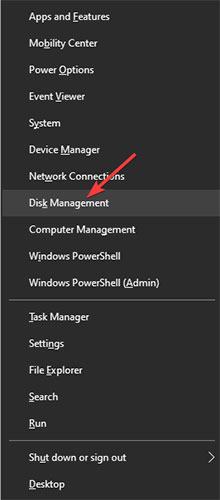
B3: Kiểm tra kỹ xem ổ CD xuất hiện có được nhận dạng không.
B 4: Nếu bạn có thể thấy ổ đĩa trong cửa sổ Quản lý đĩaBạn cần phải nhấp chuột phải vào ổ đĩa này.
B5: Nhấp vào một tùy chọn Thay đổi ký tự ổ đĩa và đường dẫn.
B6: Tiếp theo, nhập một đường dẫn mới cho ổ đĩa tương ứng.
3. Sử dụng điểm khôi phục
B1: Giữ nút Windows + R..
B2: Trong hộp thoại rung chuyen, đi vào: rstrui và hãy nhấn ĐƯỢC CHỨ.
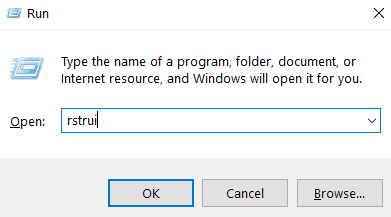
B3: Tiếp theo, chọn điểm khôi phục cho Windows 10.
B 4: Chờ cho quá trình kết thúc. Quá trình này mất tới 20 phút.
B5: Khi quá trình hoàn tất, hãy khởi động lại thiết bị.
4. Ngắt kết nối ổ đĩa
B1: Mở cửa sổ khám phá tệp.
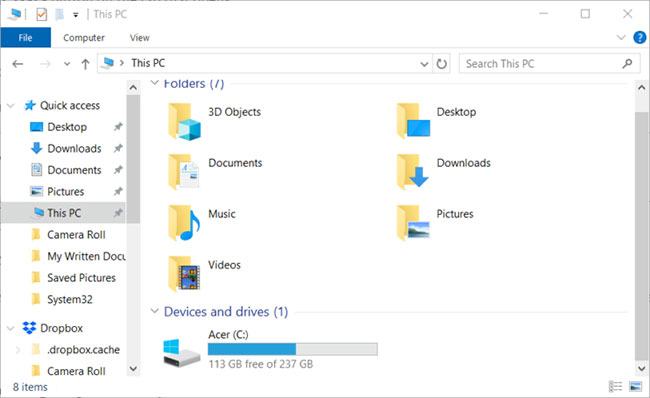
B2: Nhấp chuột phải vào ổ đĩa bạn đang gặp sự cố.
B3: Tiếp theo, nhấp chuột trái vào tùy chọn Đẩy ra.
B 4: Sau khi tách thành công, Windows 10 sẽ khởi động lại.
5. Sử dụng tùy chọn Khôi phục
B1: Đi tới Cài đặt và chọn Cập nhật & bảo mật.
B2: nhấp chuột Sự phục hồi và nhấn nút Khởi động lại ngay bây giờ.
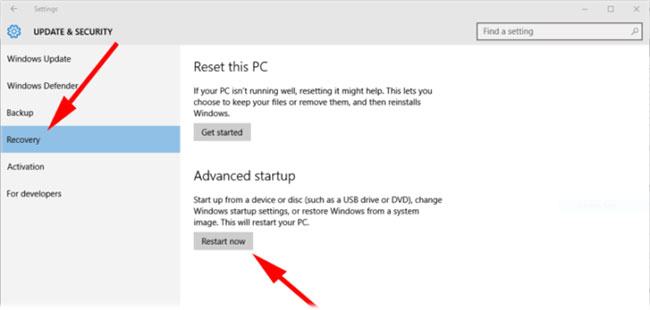
Trên đây là một số phương pháp gỡ bỏ ổ CD bị thiếu khỏi hệ điều hành Windows 10.
Mong bạn thành công.
